现在很多笔记本电脑都是安装的win11系统,有近期有不少用户都在反映说win11笔记本电脑充电充不进去,大多数用户面对这个问题时都不知道应该怎么解决,那么本期win11教程自由互联小
现在很多笔记本电脑都是安装的win11系统,有近期有不少用户都在反映说win11笔记本电脑充电充不进去,大多数用户面对这个问题时都不知道应该怎么解决,那么本期win11教程自由互联小编就来和大伙分享解决方法,希望可以帮助有困难的小伙伴解决问题。
win11电脑充电充不进去解决方法
1、点击下面的搜索按钮,然后搜索并打开控制面板。
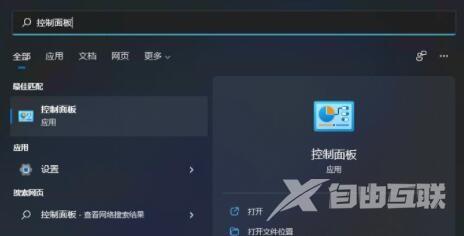
2、然后在控制面板中找到硬件和声音。
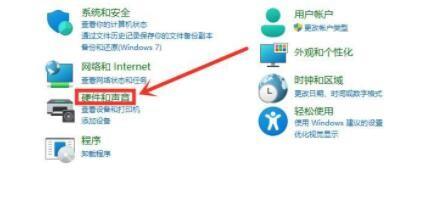
3、接下来,在电源选项下,单击选择电源计划。
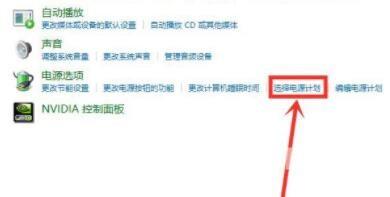
4、在电源规划中,选择更改高级电源设置。
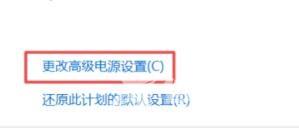
5、打开高级电源设置后,找到电池选项并展开它。
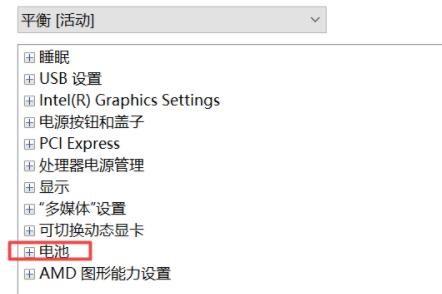
6、最后在其中展开电池电量水平低,把接通电源调到90。
 【本文由:阿里云代理 http://www.56aliyun.com 复制请保留原URL】
【本文由:阿里云代理 http://www.56aliyun.com 复制请保留原URL】
